Reklamcılık
Mac klavyenizdeki on altı işlev tuşu (genellikle F tuşları olarak adlandırılır) düzenli olarak tıklanmıyorsa, zaman kazandıran kullanımlarını kaçırıyor olabilirsiniz.
Bu tuşları nadiren kullanıyorsanız, başlat Sistem Tercihleri Mac'inizde tıklayın ve Klavye > Klavye Kısayolları. Ortaya çıkan açık pencerede, üzerine tıklayın. Görüntülemek sol sütunda ve varsayılan olarak F14 ve F15 tuşlarının bilgisayar ekranınızın parlaklığını azaltmak ve artırmak için atandığını göreceksiniz. Altında Ortaya çıkarmak & boşluklar F9, F10 ve F11 tuşları sırasıyla "Tüm pencereler", "Uygulama pencereleri", "Masaüstü" olarak atanır. Bu anahtarları hiç kullanmadıysanız, tıklamanız yeterlidir ve ne yaptıklarını göreceksiniz.
Mac klavyenizdeki F tuşları, güçlü bir uygulama seti ve Finder öğesi başlatıcıları olabilir ve sizi zahmetten kurtarır iCal, Adres Defteri, favori web siteleriniz ve diğerlerini başlatmak için Bulucu ve yer imlerini öğeler. Öyleyse Dock'tan öğeleri kolayca başlatabilecekken neden F tuşlarını kullanıyorsunuz? Bazen Dock uygulamalarla aşırı kalabalık olabilir. Aynı zamanda, iCal'i, Dropbox klasörünüzü veya banka hesabı web sitenizi hızlı bir şekilde başlatmak için F5 demeyi tıklamak çok daha hızlı olabilir.
F tuşlarını güçlendirme
F tuşlarınız kullanılmıyorsa, bunlara işlev atamanın iki yolu vardır. adlı ücretli bir uygulamayı indirebilirsiniz. İşlev Tuşları Eşleştiricisive/veya F tuşlarınızla etkinleştirebileceğiniz iş akışları oluşturmak için Uygulamalar klasörünüzde Automator'ı kullanabilirsiniz. MUO'da Automator'ın nasıl kullanılacağını açıklayan birkaç makale var. benimkini de indirebilirsiniz Mac Kullanıcıları için Otomasyon Kılavuzu Mac Kullanıcıları için Harika Otomasyon KılavuzuE-postanızı sıralamak, belgelerinizi aramak veya bir çalma listesi oluşturmak olsun, nasıl başlayacağınızı bilseydiniz, kaç görevin manuel olarak yerine otomatik olarak yapılabileceğine şaşırırdınız. Devamını oku daha fazla öğrenmek için. Ancak, size kısaca şunun için bir Automator iş akışının nasıl kurulacağını gösteren bir alıştırma yapacağım. atanan bir F-Key tarafından etkinleştirilebilen bir web sitesi (bu durumda MakeUseOf.com) başlatmak.
Automator'ı başlatarak başlayın. seçin Hizmetler şablonunu seçin ve "Seç"i tıklayın.
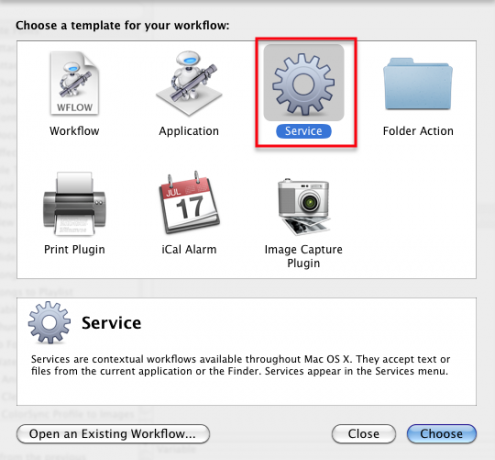
"Herhangi bir uygulamada" "Hizmet seçilenleri alır" açılır düğmesini "URL'ler" olarak değiştirin. Bu basitçe şu anlama gelir oluşturduğunuz eylem, Sistem'de Klavye Kısayollarının İnternet bölümünde görünecektir. Tercihler. Ayrıca bu iş akışının herhangi bir uygulamada çalışacağını belirtir.
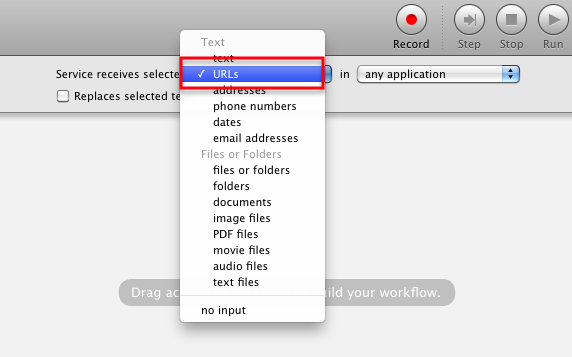
Şimdi Automator Kitaplığındaki İnternet eylemlerine tıklayın.
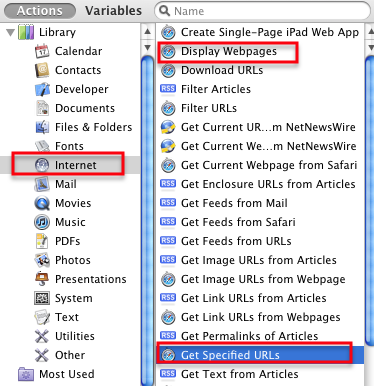
Ana iş akışı penceresinde şu iki eylemi kaydırın: "Belirtilen URL'leri Al", ardından "Web Sayfalarını Görüntüle".
![Uygulamaları ve Bulucu Öğelerini Başlatmak İçin F Tuşlarınızı Nasıl Kullanırsınız [Mac] muoscreenshot467](/f/bd9d2bee93f2e8453a57fd6fbed0e0e7.png)
İlk işlemdeki varsayılan Apple URL'sini “ http://makeuseof.com” URL veya istediğiniz herhangi bir site. İsterseniz bir dizi URL ekleyebileceğinizi ve hepsini tek bir tıklamayla açabileceğinizi unutmayın.
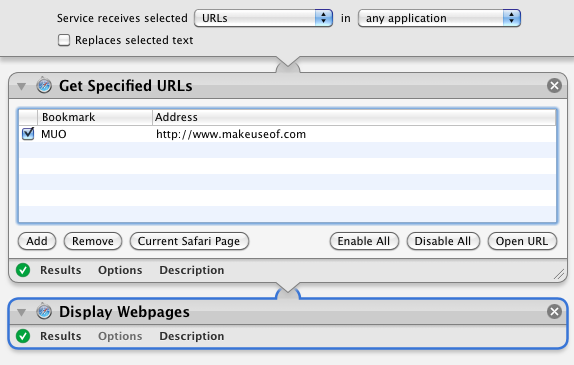
İş akışının doğru ayarlandığından emin olmak için Automator araç çubuğunun sağ üst tarafındaki Çalıştır düğmesine tıklayın.
Dosya > Kaydet'e tıklayın ve iş akışına "MUO'yu Aç" gibi bir ad verin.
İşlev Tuşu Ata
Şimdi aç Sistem Tercihleri ve üzerine tıklayın Tuş takımı. Seçme Klavye kısayolları, ve daha sonra Hizmetler. Automator iş akışınızı İnternet bölümünün altında bulmalısınız.
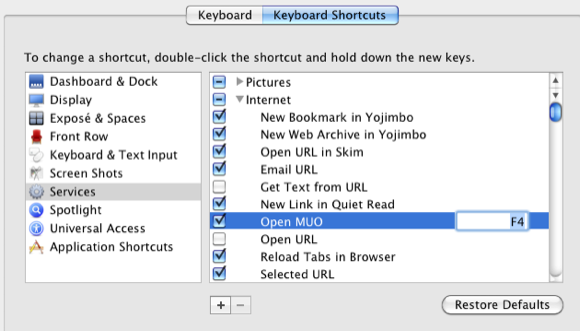
İş akışını seçin ve içine tıklayın. Boş alanda, iş akışınızı etkinleştirecek bir F tuşuna tıklayın ve atayın; belirlenen web site(ler)inizi başlatın. Seçtiğiniz F tuşu kabul edilmezse, başka bir uygulama veya Finder öğesi için kullanılıyor demektir. F tuşunuz uygulandıktan sonra kullanıma hazırdır. Bu iş akışını bir araya getirmek birkaç dakika sürmüş olsa da, seçtiğiniz web sitesini tek bir tıklamayla açabildiğinizde o zamanı ve daha fazlasını geri kazanacaksınız.
F tuşları ve Değiştirici Tuşlar
Kısayol tuşu olarak tek F tuşlarını kullanmakla sınırlı değilsiniz. Kısayol tuşu oluşturmak için bir veya daha fazla değiştirici tuş ekleyebilirsiniz.
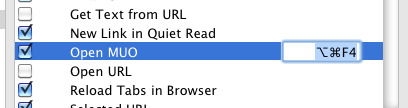
Örneğin, kısayol tuşunuz Command+Option+F4 veya en iyi hatırladığınız herhangi bir kombinasyon olabilir.
Diğer Aktivasyonlar
Artık ilk Automator eyleminizi oluşturduğunuza ve ona bir F tuşu atadığınıza göre, Automator'a geri dönün ve F tuşlarını atamak için oluşturabileceğiniz diğer iş akışlarının çoğuna göz atın.
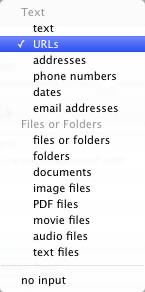
Benzer şekilde, belirlenmiş bir klasörü açmak için bir iş akışı oluşturabilirsiniz, örn. İndirilenler klasörünüz veya düzenli olarak yazdığınız birine veya bir şirkete yeni bir posta mesajı oluşturmak için benzer bir eylem temel.
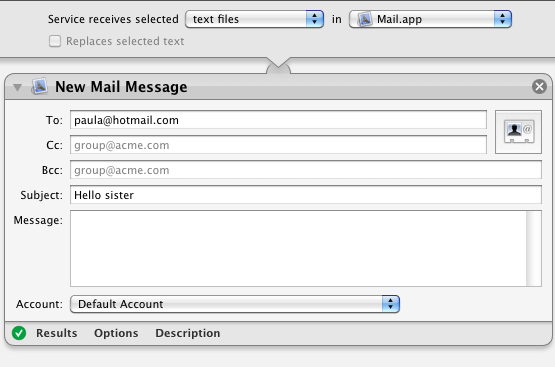
Taşınabilir Mac'inizdeki işlev tuşlarını özelleştirmek isteyen siz Mac dizüstü bilgisayar kullanıcıları için, nasıl yapılacağına ilişkin Jackson'ın makalesine göz atın. FunctionFlip ile Mac İşlev Tuşlarınızı Değiştirin FunctionFlip [Mac] ile Mac İşlev Tuşlarınızı Değiştirin Devamını oku .
Bu öğreticinin sizin için nasıl çalıştığını bana bildirin ve Mac'inizde F tuşlarını kullanmak için bildiğiniz diğer ipuçlarını paylaşmaktan çekinmeyin.
Resim Kredisi: Shutterstock.com
Bakari serbest yazar ve fotoğrafçıdır. Uzun süredir Mac kullanıcısı, caz müziği hayranı ve aile babasıdır.


